Die Effizienz einer Pivottabelle können Sie feststellen, wenn Sie sie mit einer regulären Tabelle mit den gleichen Daten vergleichen.
Tabellendiagramm
In der folgenden Tabelle sind folgende Elemente enthalten:
- Drei Dimensionen: Customer, Product Group und Item Desc
- Zwei Kennzahlen: Quantity und Sales
Die Tabelle zeigt den Umsatz für Lebensmittelprodukte. Wenn Sie die Daten neu anordnen möchten, um die Analyse zu vereinfachen, sind Ihre Möglichkeiten eingeschränkt. Sie können die Reihenfolge der Spalten ändern, dadurch wird die Darstellung jedoch nicht übersichtlicher. Sie können auch die Sortierreihenfolge festlegen, entweder im Sortierbereich im Eigenschaftenfenster oder durch Klicken auf die Dimensionsspalten. Das Problem besteht jedoch weiter. Kunden, Produktgruppen und Artikel sind jeweils mehr als einmal dargestellt. Es ist nicht möglich, eine gute Datenübersicht zu erhalten.
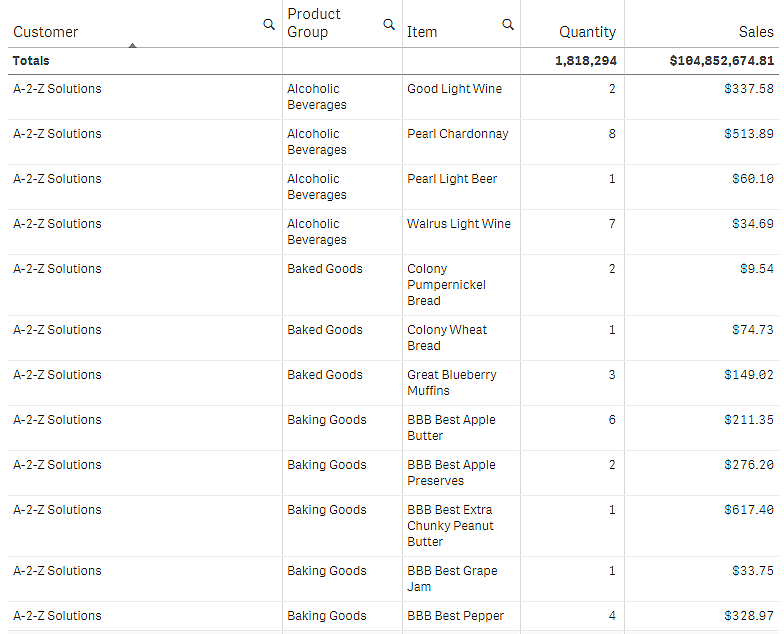
Pivottabelle
Dem Arbeitsblatt wird eine Pivottabelle mit den gleichen Informationen hinzugefügt:
- Drei Dimensionen: Customer, Product Group und Item Desc
- Zwei Kennzahlen: Quantity und Sales
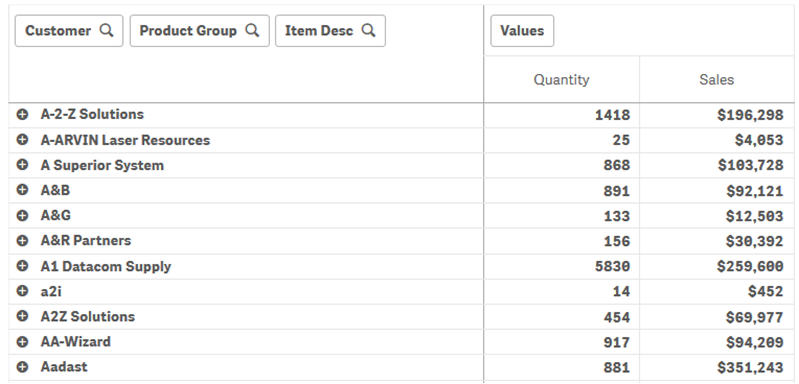
Entdecken
Sie können sehen, dass die Pivottabelle die Daten in viel verdichteterer Form präsentiert. Im Vergleich zur normalen Tabelle hat sich die Anzahl der Zeilen halbiert und es gibt nur noch drei statt fünf Spalten.
Einer der Vorteile einer Pivottabelle ist die Austauschbarkeit: die Fähigkeit, Zeilenelemente in Spalten und Spaltenelemente in Zeilen zu verschieben. Sie können Daten neu anordnen und ein- und denselben Datensatz auf viele verschiedene Weisen betrachten. Sie können Dimensionen und Kennzahlen verschieben, um die gewünschten Daten in den Vordergrund treten zu lassen und Daten, die zu detailliert oder für die Analyse irrelevant sind, auszublenden.
Die Pivottabelle enthält die Dimensionen Customer, Product Group und Item Desc sowie die Kennzahlen Quantity und Sales. In dieser Ansicht erhalten Sie eine Übersicht über die Mengen und Umsätze für jeden Kunden. Wenn Sie wissen möchten, welche Artikel und Produktgruppen die Kunden gekauft haben, können Sie die Kundenfelder erweitern. Klicken Sie dafür auf . Ein
Symbol gibt an, dass ein Feld noch weiter erweitert werden und weitere Details anzeigen kann. Ein
Symbol gibt an, dass das Feld reduziert werden kann, um die Anzahl der Felder und Details zu verringern.
